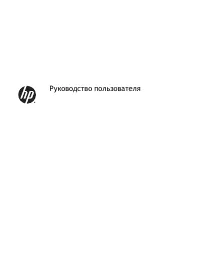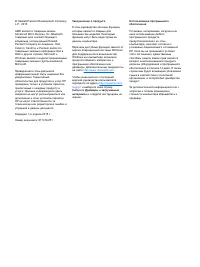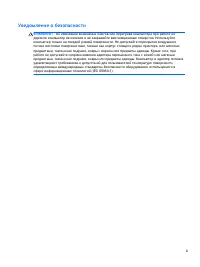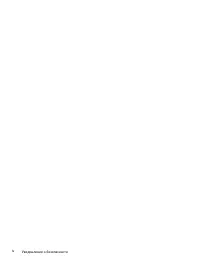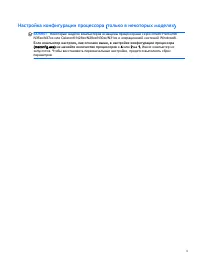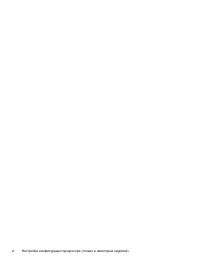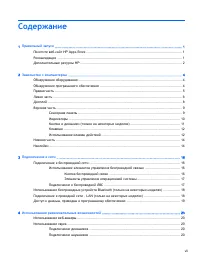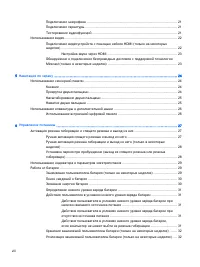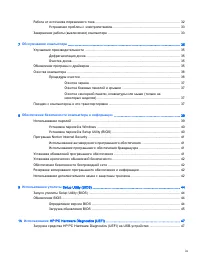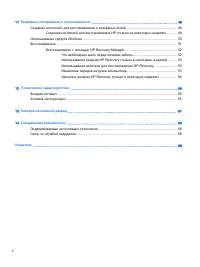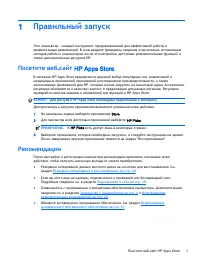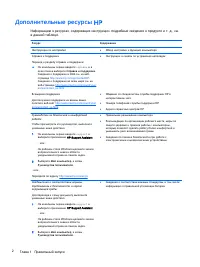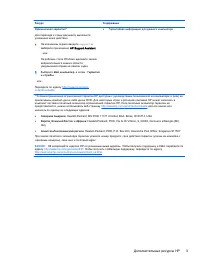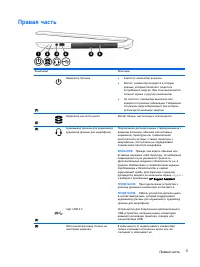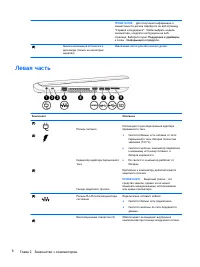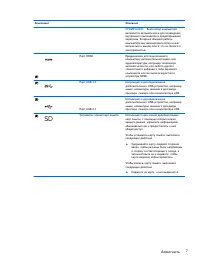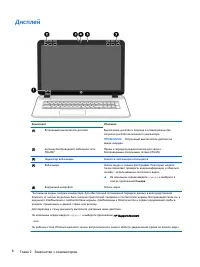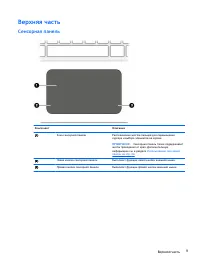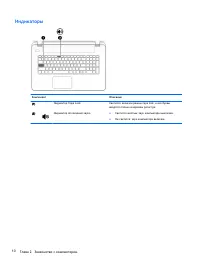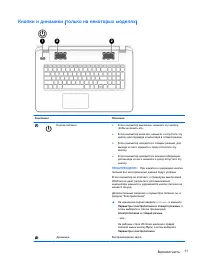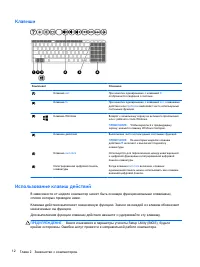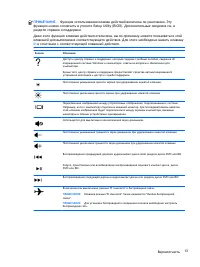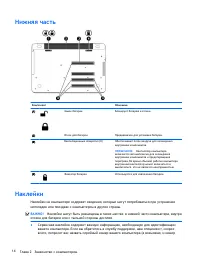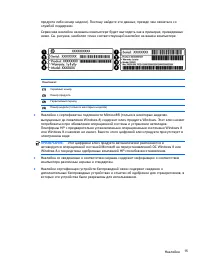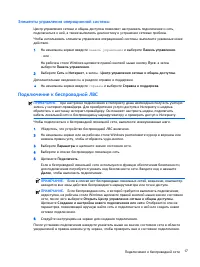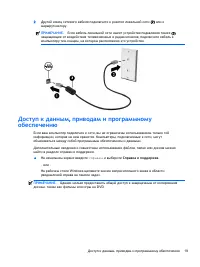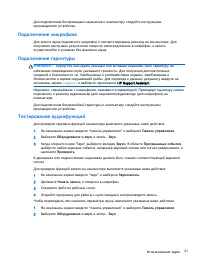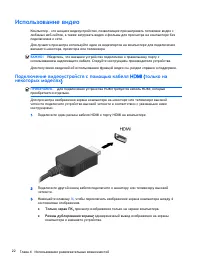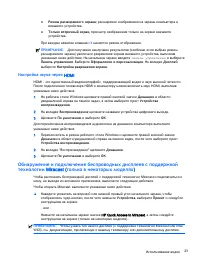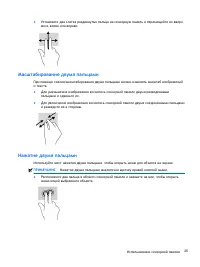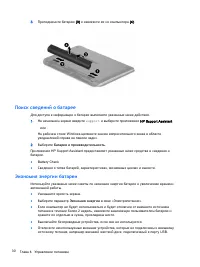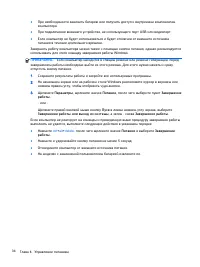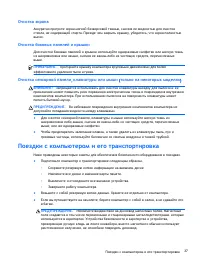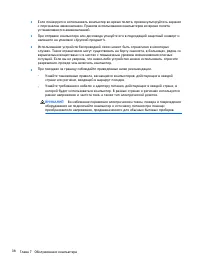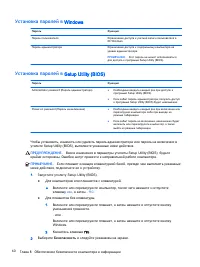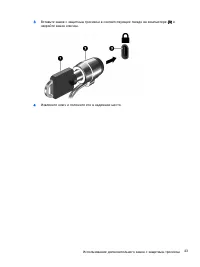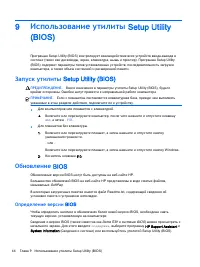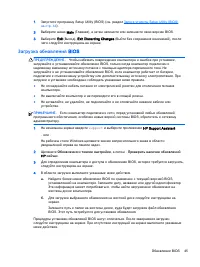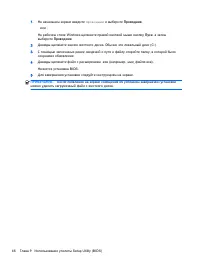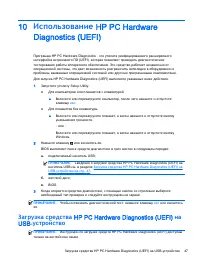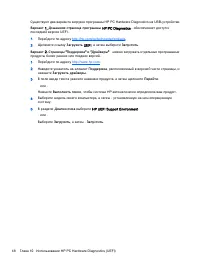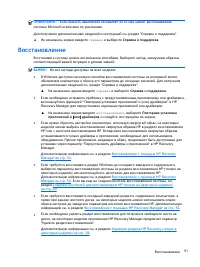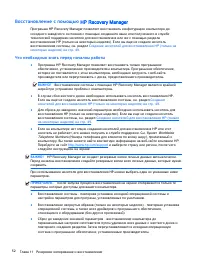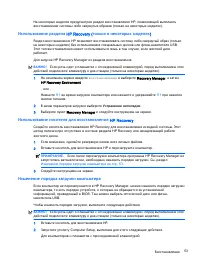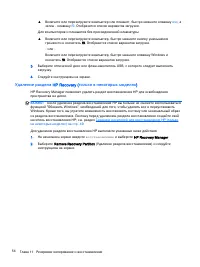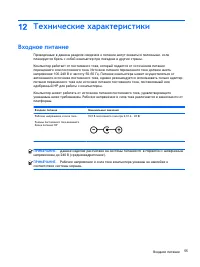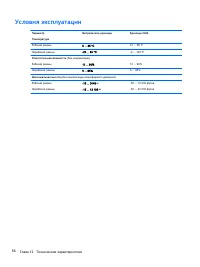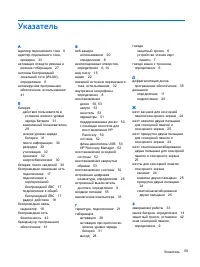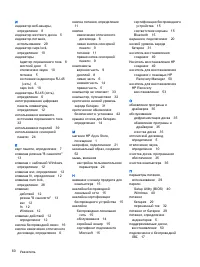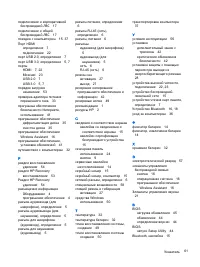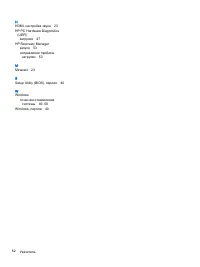Ноутбуки HP 17-p000ur - инструкция пользователя по применению, эксплуатации и установке на русском языке. Мы надеемся, она поможет вам решить возникшие у вас вопросы при эксплуатации техники.
Если остались вопросы, задайте их в комментариях после инструкции.
"Загружаем инструкцию", означает, что нужно подождать пока файл загрузится и можно будет его читать онлайн. Некоторые инструкции очень большие и время их появления зависит от вашей скорости интернета.
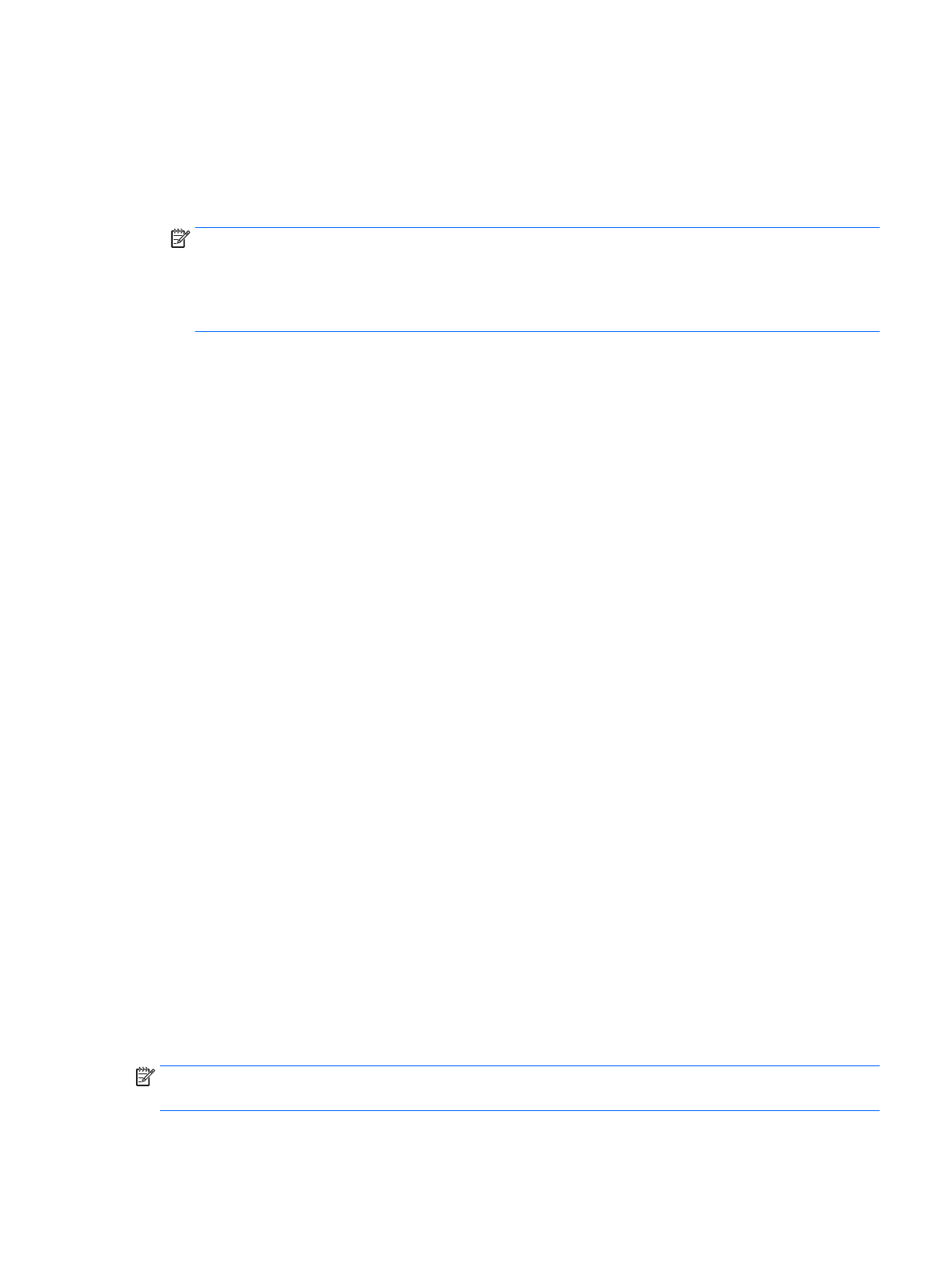
●
Режим
расширенного
экрана
:
расширение
изображения
на
экраны
компьютера
и
внешнего
устройства
.
●
Только
вторичный
экран
:
просмотр
изображения
только
на
экране
внешнего
устройства
.
При
каждом
нажатии
клавиши
f4
меняется
режим
отображения
.
ПРИМЕЧАНИЕ
.
Для
получения
наилучших
результатов
(
особенно
если
выбран
режим
расширенного
экрана
)
увеличьте
разрешение
экрана
внешнего
устройства
,
выполнив
указанные
ниже
действия
.
На
начальном
экране
введите
панель
управления
и
выберите
Панель
управления
.
Выберите
Оформление
и
персонализация
.
На
вкладке
Дисплей
выберите
Настройка
разрешения
экрана
.
Настройка
звука
через
HDMI
HDMI
–
это
единственный
видеоинтерфейс
,
поддерживающий
видео
и
звук
высокой
четкости
.
После
подключения
телевизора
HDMI
к
компьютеру
можно
включить
звук
HDMI,
выполнив
указанные
ниже
действия
.
1
.
На
рабочем
столе
Windows
щелкните
правой
кнопкой
значок
Динамики
в
области
уведомлений
справа
на
панели
задач
,
а
затем
выберите
пункт
Устройства
воспроизведения
.
2
.
На
вкладке
Воспроизведение
щелкните
название
устройства
цифрового
выхода
.
3
.
Щелкните
По
умолчанию
и
выберите
ОК
.
Для
переключения
воспроизведения
аудиопотока
на
динамики
компьютера
выполните
указанные
ниже
действия
.
1
.
Переключитесь
в
режим
рабочего
стола
Windows
и
щелкните
правой
кнопкой
значок
Динамики
в
области
уведомлений
справа
на
панели
задач
,
после
чего
выберите
пункт
Устройства
воспроизведения
.
2
.
На
вкладке
"
Воспроизведение
"
щелкните
Динамики
.
3
.
Щелкните
По
умолчанию
и
выберите
ОК
.
Обнаружение
и
подключение
беспроводных
дисплеев
с
поддержкой
технологии
Miracast (
только
в
некоторых
моделях
)
Чтобы
распознать
беспроводной
дисплей
с
поддержкой
технологии
Miracast
и
подключиться
к
нему
,
не
выходя
из
активного
приложения
,
выполните
следующие
действия
.
Чтобы
открыть
Miracast,
выполните
указанные
ниже
действия
.
▲
Наведите
указатель
на
верхний
или
нижний
правый
угол
начального
экрана
,
чтобы
отобразились
чудо
-
кнопки
,
после
чего
нажмите
Устройства
,
выберите
Проект
и
следуйте
инструкциям
на
экране
.
–
или
–
Нажмите
на
начальном
экране
значок
HP Quick Access to Miracast,
а
затем
следуйте
инструкциям
на
экране
(
только
на
некоторых
моделях
).
ПРИМЕЧАНИЕ
.
Чтобы
узнать
тип
своего
дисплея
(
с
поддержкой
технологии
Miracast
или
Intel
WiDi),
см
.
документацию
,
прилагаемую
к
вашему
телевизору
или
дополнительному
дисплею
.
Использование
видео
23
Содержание
- 3 ВНИМАНИЕ
- 5 ВАЖНО
- 7 Содержание
- 11 Посетите; ПРИМЕЧАНИЕ; Рекомендации
- 12 HP
- 14 Обнаружение
- 16 Левая
- 18 Дисплей
- 19 Сенсорная
- 20 Индикаторы
- 22 Клавиши
- 24 Наклейки
- 26 Подключение; Справка; Кнопка
- 29 Доступ
- 33 Настройка
- 34 Касание
- 36 СОВЕТ
- 37 Параметры
- 40 Батарея; Экономия
- 42 Работа
- 43 Устранение; Завершение
- 45 Улучшение; Дефрагментация; Очистка; Обновление
- 46 Процедуры
- 47 Поездки
- 50 Установка; Безопасность
- 51 Программа; Norton Internet Security
- 54 Setup Utility; Запуск; SoftPaq; Определение; BIOS; BIOS
- 55 Загрузка
- 56 Проводник; Пуск
- 57 HP PC Hardware
- 60 Worldwide Telephone Numbers; Создание
- 62 Worldwide
- 63 HP Recovery
- 64 Удаление
- 69 Указатель